Índice de la página
Reseñas y premios
Los últimos años han marcado con éxito un hito en el mercado del entretenimiento. Diferentes plataformas han dado finalmente resultados sorprendentes, y una de ellas es Netflix. Se trata de uno de los principales sistemas estadounidenses de streaming por suscripción, cuya integración ha facilitado considerablemente el mundo. La plataforma cuenta con una vasta biblioteca en la que puedes acceder rápidamente y de forma gratuita a una amplia gama de programas de TV y películas.
Los usuarios de Netflix pueden descargar libremente los distintos títulos en diferentes dispositivos. El número de descargas realizadas o de dispositivos conectados depende del plan de suscripción seleccionado. Netflix ofrece otros tres planes de streaming para los usuarios: Básico, Estándar y Premium.
El plan básico ofrece a los usuarios descargar en un dispositivo, mientras que puedes descargar en dos con el procedimiento estándar y en cuatro con el plan Premium. No se puede acceder al contenido que hayas descargado en Netflix en otro dispositivo.
Transferir mi Netflix de un dispositivo a otro
Los títulos incluidos son propietarios y están codificados con el formato nativo de Netflix. No son transferibles desde otros dispositivos. En palabras más sencillas, también podemos decir que cada dispositivo incluido aquí necesita descargar el contenido por su cuenta para acceder a él. La guía está diseñada para ayudar a quienes deseen permitir la transferencia de programas instalados, incluido Netflix, de un PC a otro.
Cuando los usuarios descargan los vídeos, se encriptan y se almacenan en el directorio de instalación de Netflix. Al utilizar cualquier método de transferencia, los usuarios sólo tienen que transferir la aplicación. Aunque NetFlix no permite a los usuarios establecer una ubicación de descarga, siempre que lo haga, tendrás que asegurarte de transferir también esa carpeta.
Para hacerlo rápidamente, necesitas tener EaseUS Todo PCTrans en tu dispositivo. EaseUS Todo PCTrans es una herramienta fantástica que te ayuda a transferir cómodamente tus datos y otros ajustes en tu otro dispositivo.
Una de las funciones es mover aplicaciones como Netflix. Así te aseguras de no tener que volver a descargar la aplicación, firmar de nuevo y descargarlo todo. Una vez transferida, podrás utilizarla tras una sencilla verificación.
EaseUS Todo PCTrans es una opción cargada de funciones que ofrece un gran número de posibilidades a los usuarios, como por ejemplo
- Permite transferir fácilmente datos personales y configuraciones de un PC a otro
- Presenta una sencilla interfaz de asistente para trabajar
- Garantizó la reducción del coste y el tiempo de instalación del PC
- Funciona bien en Windows 11/10/8/7
- No afecta a la calidad ni a la cantidad de datos durante la transferencia
- Funciona como un rescate de datos para recuperar datos de un PC dañado o muerto
La presencia de EaseUS Todo PCTrans ha facilitado el acceso a las descargas de Netflix en el nuevo dispositivo. Mientras realizas transferencias de datos y configuraciones sin problemas utilizando EaseUS Todo PCTrans, debes tener en cuenta algunas cosas, y son:
- Si has descargado los vídeos en el directorio de instalación de Netflix, podrás transferir la aplicación cómodamente.
- Si los vídeos descargados están en directorios distintos de Netflix, puedes seleccionar fácilmente la aplicación y comprobar esos archivos de vídeo cómodamente.
Puedes seguir estos pasos para transferir Netflix a otro dispositivo con este software:
Paso 1. Ejecuta EaseUS Todo PCTrans en ambos PCs
Descarga EaseUS Todo PCTrans y estarás en la interfaz de PC a PC.
Paso 2. Elige la dirección de la transferencia - Ordenador antiguo o nuevo
"Este es el nuevo PC" - Transfiere todos los datos del antiguo ordenador remoto al nuevo ordenador actual.
"Este es el PC viejo" - Transfiere todos los datos del dispositivo viejo actual a un ordenador nuevo.

Paso 3. Conecta dos ordenadores
1. Selecciona tu PC de destino para conectarte a través de su dirección IP o nombre de dispositivo y haz clic en "Conectar".
2. Introduce la contraseña de acceso de tu PC de destino y haz clic en "Aceptar" para confirmar.
Si no ves el PC de destino en la lista de dispositivos, también puedes hacer clic en "Añadir PC" para conectar manualmente el PC de destino introduciendo su dirección IP o el nombre del dispositivo.

Paso 4. Selecciona aplicaciones, programas y software y transfiérelos al ordenador de destino
1. Puedes seleccionar y elegir lo que quieres transferir del ordenador actual al PC de destino.
2. Tras seleccionar las aplicaciones y programas deseados, pulsa "Transferir" para iniciar el proceso de transferencia.

También puede interesarte ver
Transferir descargas de Netflix de un dispositivo a otro
Netflix es una excelente fuente de entretenimiento, pero la aplicación también impone varias restricciones a los usuarios. Sólo se les permite ver las descargas realizadas en un dispositivo concreto, no en dispositivos conectados.
Las descargas suelen ser archivos de vídeo digital codificados. Si quieres descodificar estos archivos en otros dispositivos, tienes que utilizar soluciones de terceros como 4KDownloader, que puede convertirlos utilizando la URL. Una vez hecho esto, podrás transferir los vídeos.
Dicho esto, te ofrecemos diferentes soluciones para transferir Mi Netflix de un dispositivo a otro para que el acceso te resulte cómodo.
1. Transferir descargas de Netflix de PC a PC
Transferir descargas de Netflix de un PC a otro puede hacerse fácilmente con EaseUS Todo PCTrans. Es una excelente aplicación de rescate de datos que te ayuda a recuperar datos y cuentas de ordenadores muertos y dañados.
La herramienta ofrece a los usuarios una amplia gama de ventajas, como:
- Ayuda a recuperar datos de un PC que no arranca o es lento
- Es una solución absoluta para migrar programas y configuraciones a un nuevo pc rápidamente
- Es una herramienta sencilla y cómoda que garantiza una recuperación de datos segura y satisfactoria
- Presenta una interfaz fácil de seguir
- No provoca ninguna pérdida de datos durante el proceso
También puedes seguir estos pasos para transferir tus descargas de Netflix a otro dispositivo:
Paso 1. Abre EaseUS Todo PCTrans en ambos ordenadores. Elige "PC a PC" para ir al siguiente paso.
Paso 2. Asegúrate de que has elegido la dirección de transferencia correcta.
"Nuevo" - Mueve los datos del ordenador antiguo al ordenador nuevo actual.
"Antiguo" - Mover los datos del n ordenador antiguo actual al nuevo ordenador remoto.

Paso 3. Conecta dos PC a través de la red introduciendo la contraseña o el código de verificación del PC de destino. Además, asegúrate de que has elegido la dirección de transferencia correcta y haz clic en "Conectar" para continuar.
El código de verificación está en la parte superior derecha de la pantalla principal de "PC a PC" del ordenador de destino.

Paso 4. A continuación, elige "Archivos" para seleccionar los archivos a transferir. Selecciona los archivos específicos que quieras. Además, puedes hacer clic en el icono Editar para personalizar la ruta de almacenamiento de los datos transferidos.

Paso 5. Ahora, haz clic en "Transferir" para empezar a transferir archivos de PC a PC. El tamaño del archivo determina el tiempo de transferencia. Espera pacientemente.

2. Transferir descargas de Netflix del PC al móvil
Compartir o transferir datos del PC al móvil ya no es una tarea agitada. La evolución de la tecnología ha suavizado los diferentes procesos y ha hecho que todo esté al alcance de unos pocos clics. Para permitir la transferencia de descargas de Netflix del PC al móvil, lo que tienes que hacer es:
Paso 1: Conecta tu smartphone al sistema informático mediante un cable USB. Comprueba si aparece el mensaje que menciona que se ha detectado nuevo hardware. Una vez que lo encuentres, pulsa sobre el mensaje para ver la unidad de almacenamiento del teléfono o la tarjeta SD.

Paso 2: Pulsa el botón Inicio seguido de Equipo y busca la inmersión en la opción Dispositivos con almacenamiento extraíble. Abre la carpeta donde hayas almacenado el vídeo en el disco duro de tu PC.
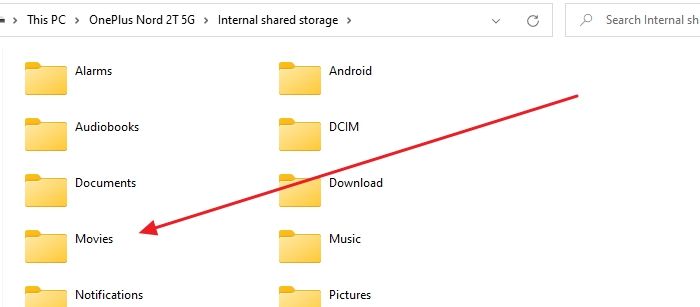
Paso 3: Toca el archivo de vídeo y arrástralo al dispositivo de almacenamiento del teléfono para moverlo con éxito del PC al teléfono.
Paso 4: Una vez lo hayas hecho con éxito, no desconectes el teléfono del Ordenador y a continuación extrae la tarjeta SD. ¡Bingo! Has transferido con éxito Mi Netflix de un dispositivo a otro.
Compartir programas/películas de Netflix de un dispositivo a otro
Incluso se pueden compartir programas y películas de Netflix de un dispositivo a otro. Las cosas que tienes que hacer aquí son
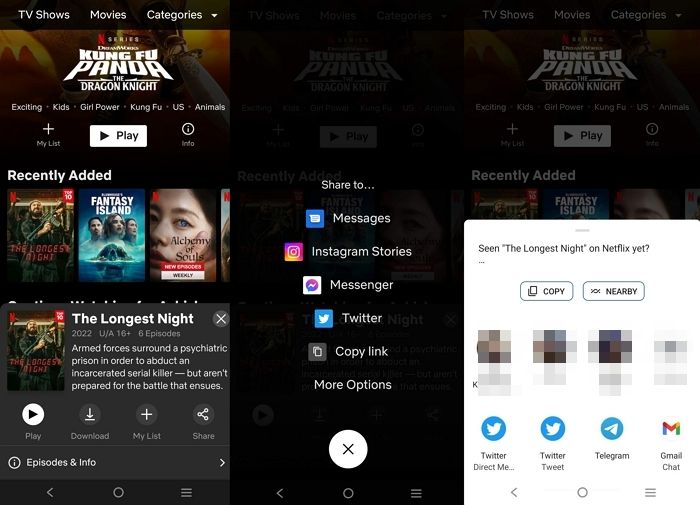
Paso 1: Inicia Netflix en tu dispositivo y ve a la página de detalles del programa de TV o película que quieras compartir.
Paso 2: Pulsa el botón Compartir para que el proceso de compartir se realice correctamente.
Paso 3: Ahora selecciona la aplicación que quieres utilizar para compartir los programas y películas y, cuando hayas terminado, completa el proceso de compartir utilizando esa aplicación.
Conclusión
Así que, ¡chicos! Esperamos que hayas entendido cómo transferir Mi Netflix de un dispositivo a otro. Netflix restringe el intercambio de datos de un dispositivo a otro. Hemos proporcionado diferentes soluciones para que tus ases sobre Netflix sean más convenientes. EaseUS Todo PCTrans es una de las opciones más recomendadas que ayudan a los usuarios a transferir Netflix de un dispositivo a otro. Asegúrate de seguir cuidadosamente los pasos anteriores para que puedas habilitar fácilmente un buen acceso.
Sobre el autor
Actualizado por Luis
Luis es un entusiasta de la tecnología, cuyo objetivo es hacer que la vida tecnológica de los lectores sea fácil y agradable. Le encanta explorar nuevas tecnologías y escribir consejos técnicos.
Reseñas y Premios
-
EaseUS Todo PCTrans Free is a useful and and reliable software solution created to serve in computer migration operations, be it from one machine to another or from an earlier version of your OS to a newer one.
Seguir leyendo -
EaseUS Todo PCTrans is by the folks at EaseUS who make incredible tools that let you manage your backups and recover your dead hard disks. While it is not an official tool, EaseUS has a reputation for being very good with their software and code.
Seguir leyendo
-
It offers the ability to move your entire user account from your old computer, meaning everything is quickly migrated. You still get to keep your Windows installation (and the relevant drivers for your new PC), but you also get all your apps, settings, preferences, images, documents and other important data.
Seguir leyendo
Artículos relacionados
-
Solucionado: El Programa No Se Abre Al Hacer Clic En Windows 10🏆
![author icon]() Luis/2024/04/25
Luis/2024/04/25 -
7 mejores alternativas a Windows Easy Transfer para Windows 10 Descarga gratuita
![author icon]() Luis/2024/04/25
Luis/2024/04/25 -
Cómo transferir archivos de PC a PC en Windows 11 (5 formas rápidas)
![author icon]() Luis/2024/04/25
Luis/2024/04/25 -
Cómo transferir archivos de Windows 10 a Windows 11
![author icon]() Pedro/2024/04/25
Pedro/2024/04/25
